-
详解win7取消开机登录怎么操作
- 2019-04-29 14:00:05 来源:windows10系统之家 作者:爱win10
win7系统也就是windows7系统,是目前市场占有率最高的windows操作系统,不少朋友在电脑开机的时候都是进入开机登录界面的,那么怎么取消开机登录界面直接进入系统呢?下面就来看看操作方法吧!
经常有一些用户问小编windows7系统怎么取消开机登录界面,其实小编也觉得每次登录系统都要输密码才能进桌面挺麻烦的,为了让大家更好的使用win7系统,下面小编就来说说取消开机登录的操作方法。
1.进入win7系统桌面,按键盘上的Win+R键打开运行,在运行框中输入control userpasswords2,点击确定,进入下一步。
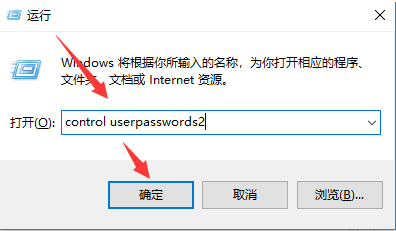
win7系统软件图解1
2.在出现的用户账户界面中将“要使用本机,用户必须输入用户名和密码”前面的勾去除,然后点击确定。
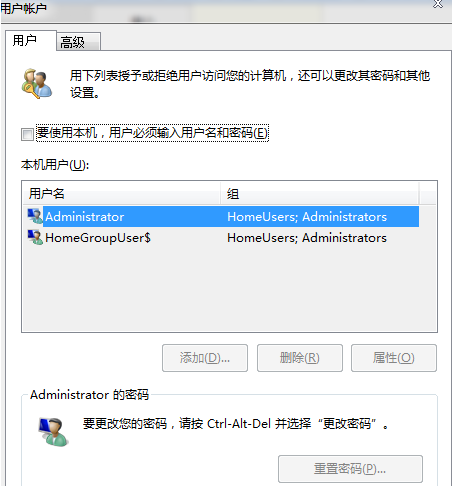
取消开机登录系统软件图解2
3.重启电脑,这时候电脑就会自动进入系统桌面了。
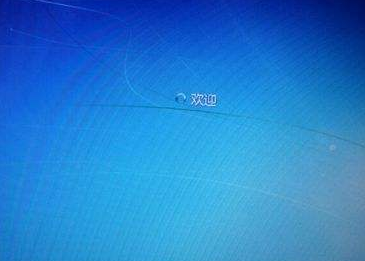
win7取消开机登录系统软件图解3
上一篇:详解win7双屏显示设置操作方法
下一篇:教你东芝电脑怎么重装win7
猜您喜欢
- 细说win7如何设置wifi热点2018-12-05
- 华硕ghost win7系统下载推荐2016-11-05
- win7旗舰版32位硬盘安装图文教程..2016-10-29
- 深度xp sp3纯净版最新下载2017-01-04
- 电脑关机慢是什么原因,小编告诉你电脑..2018-07-26
- 详解win7电脑蓝屏怎么办2018-11-02
相关推荐
- 电脑出现蓝屏怎么办,小编告诉你如何正.. 2017-12-26
- Win10 32位纯净版最新下载 2016-12-29
- 网页不显示图片,小编告诉你网页不显示.. 2018-08-04
- 小编详解电脑机箱怎么拆 2018-12-01
- 电脑的日常清洁小技巧 2015-01-24
- xp系统电脑声音图标不见了怎么办.. 2016-08-14





 系统之家一键重装
系统之家一键重装
 小白重装win10
小白重装win10
 萝卜家园win10系统下载32位企业版v201709
萝卜家园win10系统下载32位企业版v201709 电脑公司 ghost xp_sp3 稳定装机版 2017.11
电脑公司 ghost xp_sp3 稳定装机版 2017.11 深度技术ghost win7 x86 纯净版201508
深度技术ghost win7 x86 纯净版201508 深度技术win10系统下载64位企业版v201708
深度技术win10系统下载64位企业版v201708 系统之家ghost win7 x64 纯净版201509
系统之家ghost win7 x64 纯净版201509 冬季供暖收费的管理软件 v4.0 (宏达供热收费管理系统)
冬季供暖收费的管理软件 v4.0 (宏达供热收费管理系统) 萝卜家园 Win
萝卜家园 Win 系统之家ghos
系统之家ghos 雨林木风 Gho
雨林木风 Gho win10 64位官
win10 64位官 深度技术Ghos
深度技术Ghos 系统之家32位
系统之家32位 魔法猪 ghost
魔法猪 ghost 小白系统Ghos
小白系统Ghos Picture Cuto
Picture Cuto Bandicam V1.
Bandicam V1. 系统重装软件
系统重装软件 粤公网安备 44130202001061号
粤公网安备 44130202001061号